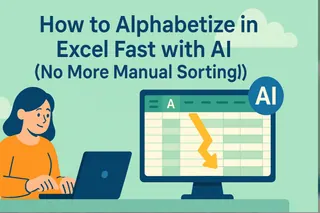作為Excelmatic的成長經理,我經常看到商務人士在Excel中處理日期計算時遇到困難。無論是追蹤專案截止日、預測銷售週期,還是管理訂閱續約,掌握日期操作技巧都至關重要。
本指南將帶您了解四種在Excel中為日期添加7天的可靠方法。專業建議:若需頻繁進行此類計算,可考慮使用Excelmatic——我們的AI驅動試算表工具能自動化這些運算甚至更多功能。
理解Excel的日期系統
開始前需掌握Excel處理日期的邏輯:Excel將日期存為序列值,1900年1月1日為第1天。這種數值化設計讓日期運算更簡便。
Excelmatic專業提示:若看到44274等數字而非日期,只需將儲存格格式設為日期(右鍵>儲存格格式>日期)。
方法1:基礎運算(最簡易)
由於Excel將日期視為數字,可直接相加:
- 在A1輸入日期(如2023/10/15)
- 在其他儲存格輸入:
=A1+7 - 按下Enter
立即獲得7天後的日期。此法最適合快速計算。
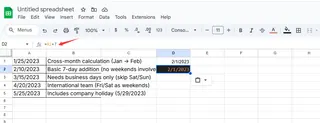
Excelmatic優勢:我們的平台能自動識別日期格式並推薦相關計算,避免手動輸入錯誤。
方法2:DATE函數(最靈活)
複雜情境下,DATE函數提供更強控制力:
- 在A1輸入日期後,輸入:
=DATE(YEAR(A1), MONTH(A1), DAY(A1)+7) - 按下Enter
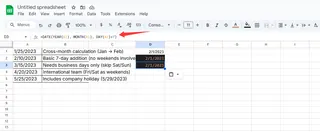
此方法特別適用跨月份的天數相加。
方法3:WORKDAY函數(僅計算工作日)
需排除週末?使用WORKDAY函數:
- 在A1輸入日期後,輸入:
=WORKDAY(A1,7) - 若要排除特定假日,可加入範圍:
=WORKDAY(A1,7,B1:B10)(B1:B10為假日清單)
Excelmatic專業技巧:當連接您的日曆時,我們的平台能自動偵測並排除公司假日。
方法4:WORKDAY.INTL(自訂週末)
適用非標準週末的國際團隊:
- 在A1輸入日期後,輸入:
=WORKDAY.INTL(A1,7,"0000011")(週五-週六為週末) - 可選加假日清單:
=WORKDAY.INTL(A1,7,"0000011",B1:B10)
進階技巧:用條件格式突顯日期變化
- 選取日期範圍
- 前往 常用 > 條件式格式設定 > 新增規則
- 選擇「只格式化包含下列的儲存格」
- 設定「儲存格值」>「大於」>
=TODAY()+7 - 選擇強調色彩
為何止步於手動計算?
雖然這些Excel方法有效,但需要人工設定與維護。Excelmatic能:
- 自動識別並計算資料集中的日期
- 即時推薦相關日期公式
- 建立會自動更新的動態日期計算
- 從日期數據生成視覺化時間軸與甘特圖
例如在Excelmatic中,您只需輸入:「顯示所有延後7天的日期」,即可立即獲得整個資料集的結果。
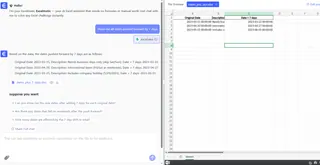
結語
精通Excel日期計算很有價值,但在快節奏的商業環境中,自動化才是關鍵。無論選擇手動方法或運用Excelmatic的AI功能,精準操作日期的能力將為您在專案規劃、財務預測和營運排程中節省大量時間。
下次執行專案時試試這些方法,當您準備將日期計算提升到新層級時,Excelmatic隨時為您效勞。我們的平台能將複雜的日期邏輯轉化為簡易的自動化流程,讓您專注於戰略決策而非試算表操作。